

如果您的 iOS 设备、Apple Watch 或 Mac 丢失或失窃,只要您在其丢失之前在设备上设置了“查找我的 iPhone”,就可以使用 iCloud.com 上的“查找我的 iPhone”将其抹掉。如果丢失的设备未设置“查找我的 iPhone”,请参阅 Apple 支持文章“如果 iPhone、iPad 或 iPod touch 丢失或失窃”。如果您已设置“家人共享”,则也可以抹掉您家庭成员的设备。请参阅 Apple 支持文章“家人共享”。
远程抹掉设备时,“激活锁”会保持开启以提供保护。必须提供您的 Apple ID 和密码,才能重新激活该设备。
【重要事项】在抹掉设备之前,请先尝试定位或播放铃声。抹掉设备后,您就无法再通过“查找我的 iPhone”来使用上述功能。如果您的 Mac 或 Apple Watch 位于以前使用过的无线局域网附近,您或许仍能找到它。
点按“所有设备”,然后选择要抹掉的设备。
在设备的“信息”窗口中,点按“抹掉[设备]”。
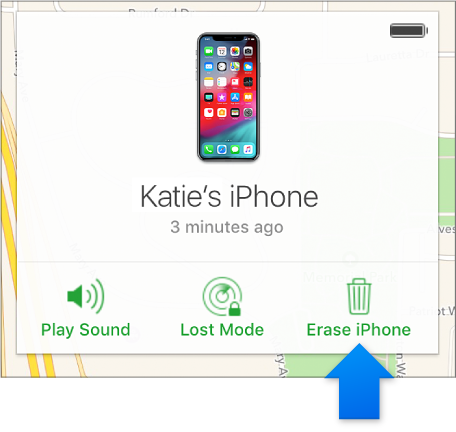
根据您要抹掉的设备,执行以下任一操作:
iOS 设备或 Apple Watch:输入您的 Apple ID 密码,或您家庭成员的 Apple ID 密码。如果您使用的不是受信任的浏览器,请回答您的安全提示问题或输入发送到您其他设备的验证码。如果您使用的是自己的电脑,并希望将来跳过验证步骤,请点按“信任”。如果您使用的是朋友的电脑,请点按“不信任”。如果您要抹掉的设备已安装 iOS 8 或更高版本,请输入电话号码和信息。
Mac:输入您的 Apple ID 密码,或您家庭成员的 Apple ID 密码。如果您使用的不是受信任的浏览器,请回答您的安全提示问题或输入发送到您其他设备的验证码。如果您使用的是自己的电脑,并希望将来跳过验证步骤,请点按“信任”。如果您使用的是朋友的电脑,请点按“不信任”。输入锁定 Mac 的密码(您需要使用此密码来解锁 Mac),然后输入信息。
有关受信任浏览器的更多信息,请参阅 Apple 支持文章“Apple ID 的双重认证”。
Apple Pay 会在您的设备上停用。系统会从您的设备中移除为 Apple Pay 设置的所有信用卡和借记卡、学生证以及快捷交通卡。即使您的设备已离线,信用卡、借记卡和学生证也会被移除。快捷交通卡会在您的设备下次上线时被移除。请参阅 Apple 支持文章“管理在 Apple Pay 中使用的卡片”。
如果您的设备在线,则会开始远程抹掉。一封确认电子邮件会发送至您的 Apple ID 电子邮件地址。
如果您的设备离线,则将在下次在线时开始远程抹掉。
如果您抹掉了 iOS 设备后将其找回,可以利用 iCloud 云备份(前提是您在抹掉设备之前打开了备份功能)或 iTunes 来恢复设备上的信息。请参阅什么是 iCloud 储存空间与备份?,或者 iPhone、iPad 或 iPod touch 所对应使用手册中的“重启、更新、还原和恢复”部分。对于未安装最新版本 iOS 的设备,您可以从 Apple 支持手册网站下载使用手册。
如果您在抹掉 Apple Watch 后又找到了它,可以恢复该设备上的信息。请参阅《Apple Watch 使用手册》中的“从备份恢复 Apple Watch”。
如果您在抹掉 Mac 后又将其找回,可以使用“时间机器”备份(如果您有)恢复 Mac 上的信息。请参阅 Apple 支持文章“使用‘时间机器’备份您的 Mac”。如果您在丢失 Mac 之前已设置 EFI 固件密码,而在抹掉后又找回了该 Mac,您可能需要将 Mac 送到授权维修中心进行解锁才能再次使用。
您也可以在 iOS 设备上使用“查找我的 iPhone” App 来定位您丢失的设备。更多相关信息,请打开“查找我的 iPhone” App,轻点“帮助”,然后前往“抹掉您的设备”。
如果您使用双重认证,那么您抹掉的设备会从您的受信任设备列表中删除。
【注】如果您认为无法找到 iPhone、iPad(无线局域网 + 蜂窝网络机型)或 Apple Watch(无线局域网 + 蜂窝网络机型),请联系无线服务提供商暂停服务,这样您就不必承担电话费或其他费用。